惠普Folio 9480m笔记本如何一键重装win7?
很多时候,我们面对电脑出问题,不知道从哪开始修复,系统崩溃了,文件丢了,或者甚至是开机卡住。这时,一键重装就显得特别方便了。更棒的是,一键重装特别适合那些对电脑不太懂的朋友。因为不需要我们去搞什么复杂的设置,系统安装的过程其实也很快。如果你也想重装win7,那可以参考下我这篇一键重装教程。
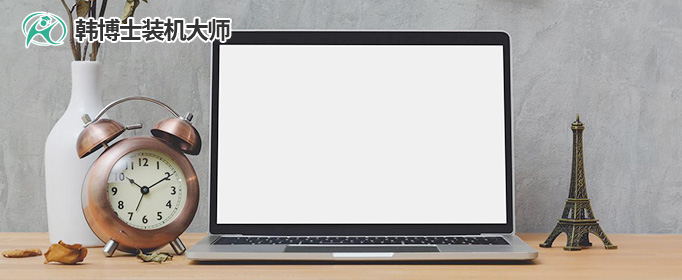
一、重装系统下载工具
装机必备软件:一键重装系统软件(点击红字下载)
二、一键重装win7,注意以下事项:
1. 备份文件:重装系统后,电脑硬盘上的所有数据都会被清空。所以,在动手之前,一定要把重要的文件提前备份好。
2. 检查电源:电脑必须保持充足的电量,否则在安装时如果突然断电,可能会导致安装失败,甚至损坏系统文件。
3. 稳定的网络连接:这也是重装顺利进行的关键,因为一键重装需要下载一些系统更新包,网络不稳定会导致安装出现问题。
三、系统重装步骤图解教程
1.打开韩博士官网,下载装机大师安装程序,完成安装后启动软件,在界面上选择“开始重装”,然后按照提示操作。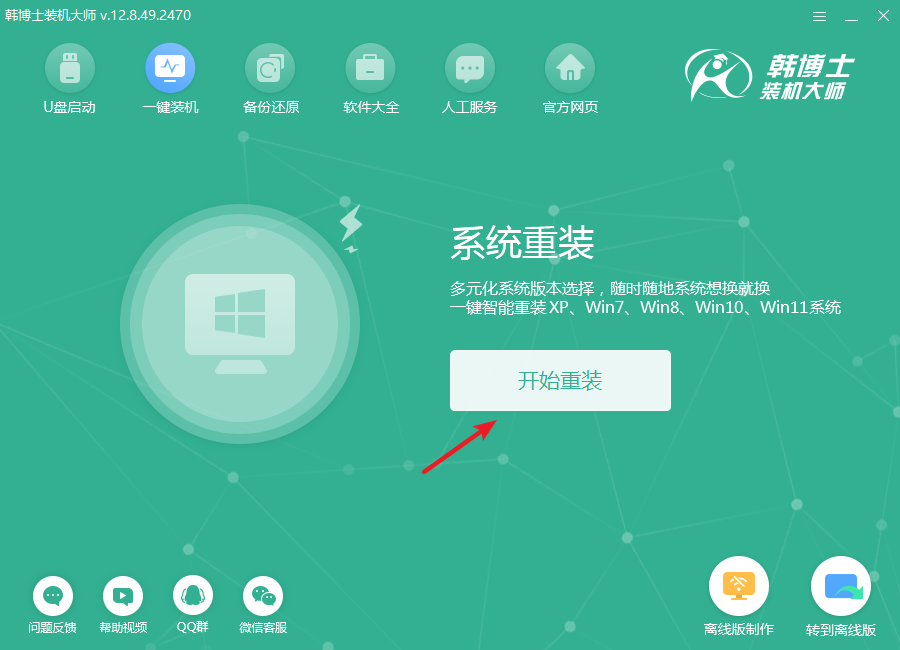
2.环境检测完成后,韩博士会提示您继续下一步,只需点击“下一步”继续操作。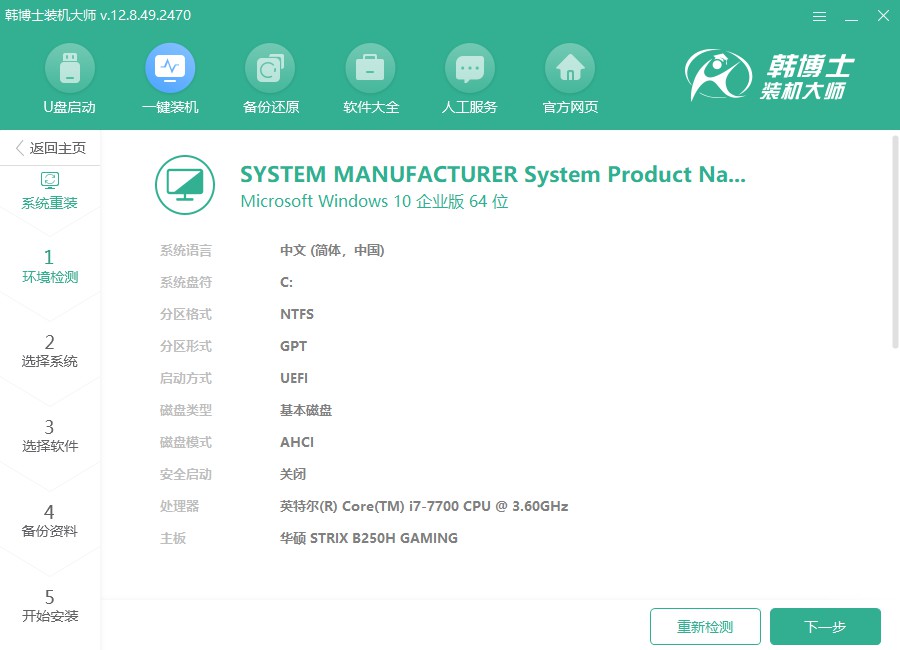
3.进入“选择系统”界面后,您可以看到不同版本的win7系统,选择最适合您的版本,点击“下一步”开始安装。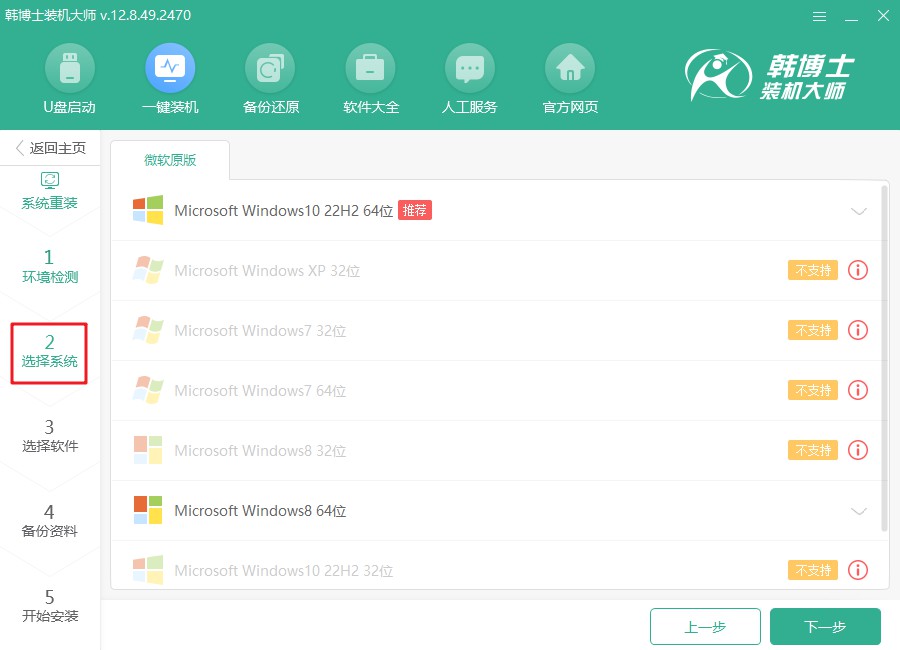
4.当前,系统文件正在进行下载,这一过程可能会持续一段时间。在此期间,您无需担心,不必进行任何操作,耐心等待,直至下载完毕,以便顺利进入下一步。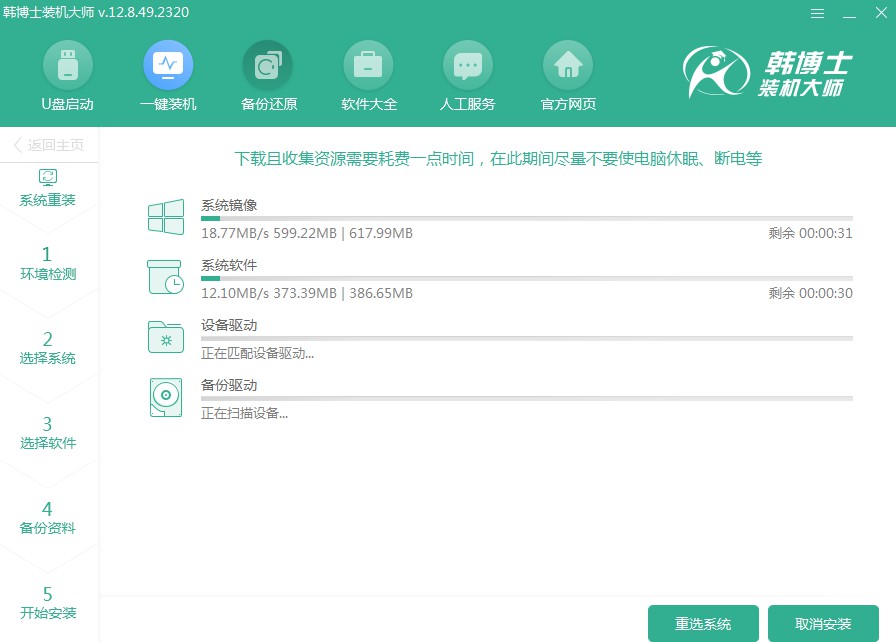
5.安装过程正在进行,建议您在此期间不要做任何其他操作,确保安装过程不被打断。安装完成后,点击“立即重启”,进入全新的操作环境。
6.您可以通过方向键“↑”和“↓”来切换选项,当选中第二个选项后,请按回车键进行确认。这将使您顺利进入PE系统。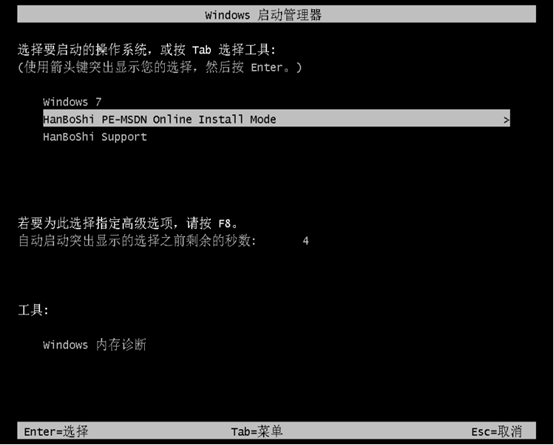
7.在PE装机界面启动后,系统会自动进行win7的安装,安装结束后,点击“立即重启”以使新系统生效。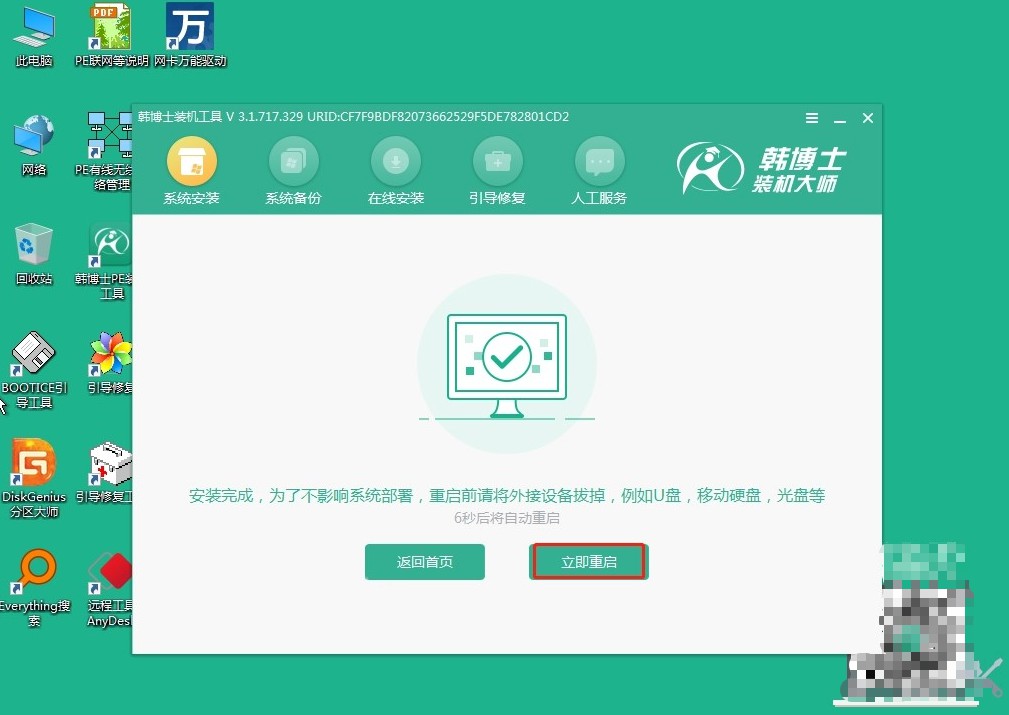
8.电脑重启之后,要是你能看见win7的桌面界面,那就说明win7系统,已经成功安装到你的电脑上啦!
清晰的惠普重装系统步骤图,可以跟着来一步步操作!重装之后,电脑就能恢复到一个相对干净的状态。没有那些卡顿的程序,系统也会变得更流畅。这对使用电脑的效率提升是非常明显的!如果你还没试过,不妨试试一键重装吧,简单又高效。

